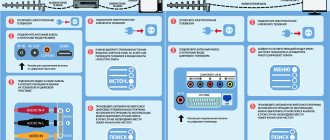Характеристика моделей цифровых приставок World Vision
| Модель | Цена (рублей) | DVB-T2 | Процессор | Тюнер | Разъемы | WiFi | Внешний Блок питания | Пульт ДУ |
| 65 | + | Ali3821p | Rafael Micro R836 | HDMI, USB, RSA | — | + | + | |
| 65M | + | Ali3821p | Rafael Micro R836 | HDMI, USB, RSA | — | + | + | |
| T64LAN | 1300 | + | Availink 1506T | Rafael Micro R850 | HDMI, USB, RSA | + | + | + |
| T64D | 990 | + | Availink 1506T | Rafael Micro R850 | HDMI, USB, RSA | + | + | + |
| T64M | 890 | + | Availink 1506T | Rafael Micro R850 | HDMI, USB, RSA | + | + | + |
| T62N | + | GUOXIN GX3235S | MaxLinear MXL608 | HDMI, USB, RSA | + | + | + | |
| T129 | + | Montage M88CT6000 | Rafael Micro R846 | HDMI, USB, RSA | — | + | + | |
| T62A | 1200 | + | GUOXIN GX3235S | MaxLinear MXL608 | HDMI, USB, RSA | + | Внутренний | Обучаемый |
| T63 | + | Ali3821p | Rafael Micro R836 | HDMI, USB, RSA | + | + | + | |
| T63M | + | Ali3821p | Rafael Micro R836 | HDMI, USB, RSA | + | + | + | |
| T61M | + | Ali3821p | MaxLinear MXL608 | HDMI, USB, RSA | — | + | + | |
| T70 | + | Ali3821p | MaxLinear MXL608 | HDMI, USB, RSA | — | + | + | |
| T62D | 800 | + | GUOXIN GX3235S | MaxLinear MXL608 | HDMI, USB, RSA | + | + | + |
| T62M | 1300 | + | GUOXIN GX3235S | MaxLinear MXL608 | HDMI, USB, RSA | + | + | + |
| T60M | 900 | + | Ali3821p | MaxLinear MXL608 | HDMI, USB, RSA | — | + | + |
| T59D | + | Montage M88CT6000 | Montage M88TC3800 | HDMI, USB, RSA | + | + | + | |
| T59 | 1000 | + | Montage M88CT6000 | Montage M88TC3800 | HDMI, USB, RSA | + | + | + |
| T59M | 900 | + | Montage M88CT6000 | Montage M88TC3800 | HDMI, USB, RSA | + | + | + |
| T54 | 1000 | + | Ali3821 | MaxLinear MXL608 | HDMI, USB, RSA | — | + | + |
| Premium | 1400 | + | Ali M3821 | Rafael Micro R836 | HDMI, USB, RSA | + | + | + |
| T55Gold | 1400 | + | Ali M3821 | HDMI, USB, RSA | — | + | + | |
| T126 | 1000 | + | Mstar MSD7T01 | Rafael Micro R846 | HDMI, USB, RSA | — | + | + |
| T57M | + | Ali M3821 | HDMI, USB, RSA | — | + | + | ||
| T36 | 800 | + | Mstar MSD7T01 | HDMI, USB, RSA | — | + | + | |
| T57D | + | Ali M3821 | HDMI, USB, RSA | — | + | + | ||
| T57 | + | Ali M3821 | HDMI, USB, RSA | — | + | + | ||
| T56 | 1300 | + | Mstar MSD7T01 | HDMI, USB, RSA | — | + | + | |
| T58 | 1100 | + | Novatek NT78306 | HDMI, USB, RSA | — | + | + | |
| T39 | + | Novatek NT78306 | HDMI, USB, RSA | — | + | + | ||
| T38 | + | Novatek NT78306 | HDMI, USB, RSA | — | + | + | ||
| T37 | 1000 | + | Ali M3821 | HDMI, USB, RSA | — | + | + | |
| T34A | + | Ali M3821 | HDMI, USB, RSA | — | + | + | ||
| T55D | + | Ali M3821 | HDMI, USB, RSA | — | + | + | ||
| T55 | 1400 | + | Ali M3821 | HDMI, USB, RSA | — | + | + | |
| T35 | 800 | + | Ali M3821 | HDMI, USB, RSA | — | + | + | |
| T43 | + | MStar 7802 | HDMI, USB, RSA | — | + | + | ||
| T34i | + | MStar 7802 | HDMI, USB, RSA | — | + | + | ||
| T34 | + | MStar 7802 | HDMI, USB, RSA | — | + | + | ||
| T53 | + | MStar 7802 | HDMI, USB, RSA | — | + | + | ||
| T40 | + | MStar 7802 | HDMI, USB, RSA | — | + | + | ||
| T23CI | + | ALi 3606 | HDMI, USB, RSA | — | + | + | ||
| T411CI | + | ALI M3602 | HDMI, USB, RSA | — | + | + |
*В таблице имеются незаполненные данные в ячейках с ценой и модели DVB-T2 тюнера. В случае цены, причина в том, что не все приставки еще продаются и находятся на стадии тестирования или же вовсе сняты с производства. В данных модели тюнера, мы не смогли узнать у производителя “начинку” некоторых приставок. Возможно это производственный секрет или же данные еще не были добавлены.
Как подключить приставку World Vision к телевизору
По нашим наблюдениям, наиболее популярными на данный момент приставками World Vision, остаются устройства моделей: Premium, T62A и T62D. Именно поэтому инструкция будет на основе этих моделей. Однако смеем Вас заверить, что инструкция одинаково подойдет для любой из моделей устройств данной фирмы, главное выполнять все аналогично обзору. Общая схема подключения выглядит следующим образом
Антенна подключается напрямую к цифровой приставке через соответствующий вход. При этом само подключение к телевизору производится ОДНИМ из 3х вариантов:
- Через HDMI кабель. В комплект такой провод обычно не включается. Однако если Ваш телевизор имеет такой вход, то его необходимо использовать в первую очередь. Дело все в том, что HDMI обеспечивает наилучшее качество изображения и в целом более долговечен. Лучше всего купить кабель у проверенных компаний: Twisted Veins, Mediabridge ULTRA, Monoprice. Метр их кабеля будет стоить в 2-3 раза дороже дешевых аналогов, однако по качеству они будут раз в 5 выше.
- Через RSA (тюльпаны). Особенно актуальны для телевизоров старше 7-10 лет выпуска. НА таких моделях нет HDMI, однако имеются разноцветные входа под RSA. Их еще называют “тюльпаны”, за соответствующий раскрас. В комплекте с приставкой зачастую ложат 2-3 метра данного кабеля. Качество его оставляет желать лучшего и при использовании будьте готовы к замене спустя 2-3 месяца активного использования. На некоторых телевизорах можно будет встретить варианты, при которых нужно будет подключать не 3, а 2 или 1 выход RSA. Принцип тут не меняется, главное не ошибиться с цветами.
- Использование конвертеров и переходников. Особенно актуально в случае отсутствия или выхода из строя, какого-либо выхода на телевизоре. Переходник с RSA на SCART. Специальный выход SCART можно встретить на телевизорах более 10 летнего срока выпуска. Такие “живучие” телевизоры, по нашим наблюдениям, остались у многих абонентов. В магазинах переходник можно увидеть за 200-300 рублей.
- Конвертер сигнала RSA-HDMI. Может пригодиться, если например на Вашем телевизоре сломался выход для “Тюльпанов”. Стоит по разному, от 500-1000 рублей в среднем.
Переходники следует использовать только в случае острой необходимости. Просто так, прибегать к их помощи не имеет смысла.
После того, как устройство подсоединено, для включения приставки и проверки соединения, необходимо сделать следующее:
- В меню телевизора перейти в нужный Вам режим отображения сигнала. Для HDMI- это соответствующий ему режим. Для RSA, обычно выбирается AV (Аудио-Видео).
- После этого можно включать приставку в сеть и нажимать на кнопку питания на пульте ДУ.
- Если появилось приветственное меню, то подключение было выполнено правильно и можно приступать н непосредственной настройке цифровых каналов.
Как настроить каналы на приставке World Vision
При первом подключении любой из приставок World Vision, на телевизоре должно появиться специальное приветственное сообщение, в котором Вам предложат быстро настроить устройство. В любом случае, если подбор антенны был произведен правильно, то тюнер сможет самостоятельно настроить все имеющиеся каналы. Для этого необходимо:
- Перейти в меню устройства, нажав соответствующую кнопку на пульте ДУ.
- Нажать кнопку “Menu” и перейти в раздел поиска. Указать в пункте диапазона DVB-T2. Если у антенны имеется усилитель сигнала, то дополнительно также переключите питание на “вкл”.
- Выбрать “Автопоиск” и нажать “ОК”.
- Приставка проведет поиск по всем имеющимся частотным диапазонам. Поиск будет продолжатся в течении 5-10 минут. За это время устройство сохранит весь доступный список каналов и по окончанию сохранит настройки.
Функция автопоиска весьма удобна в тех случаях, когда имеет стабильный сигнал и сама антенна качественно настроен на и способна принимать цифровой сигнал без проблем.
Ручной поиск каналов
Если же имеются проблемы с силой сигнала или же устройство без видимых причин не может обнаружить нужное количество каналов, то следует повторить процедуру поиска в ручном режиме. Последовательность действий при этом следующая:
- Переходим в меню приставки, в раздел поиска.
- Выбираем там “Ручной поиск” и нажимаем “ОК” на пульте ДУ.
- После этого заходим в интернет и открываем интерактивную карту ЦЭТВ. Указываем на ней свою область проживания и записываем параметры ближайшей к вам телевышки. Нас будет интересовать номер канала для РТРС 1 и РТРС 2.
- В меню приставки, указываем номер сначала первого канала с карты. При этом смотрим, чтобы мощность и качество сигнала изменилось с 0%, на какое-либо значение. В данном случае не обязательно иметь 100%. В некоторых областях проживания для нормального вещания бывает достаточно 60%, 70% и тд …
- Нажимаем “ОК”. Поиск найдет имеющиеся телеканалы и радио.
Настройка
Чтоб настроить Т2 много ума не нужно, при первом же запуске вам остаётся только нажать кнопку ok и он сам всё сделает. Всё, все каналы работают.
Прошивка
Первым делом необходимо поставить самую свежую прошивку:
Как прошить World Vision T62D:
a) скачать файл программного обеспечения World Vision Т62D — T62 из темы : Программное обеспечение World Vision T62D, Т62М b) разархивировать файл прошивки с разрешением .bin из архива .rar с) подготовить USB накопитель с файловой системой FAT 32 и перенести в корневую директорию накопителя файл прошивки с расширением .bin d) вставить USB накопитель в разъем USB находящийся в корпусе на лицевой панели
Далее перейти по пунктам графического меню : Меню — Система — Обновление ПО — Обновление по USB — кнопка пульта OK
— Тип обновления — Обновление по USB — Раздел — Всё Использовать рекомендую Всё (для обновления всех разделов программного обеспечения), так как остальные типы: Приложение (обновление встроенных интернет приложений), Пользователь (обновление пользовательских настроек, только для частичного обновления программного обеспечения. — Путь к файлу — нажимаем ОК и указываем путь к файлу, имя должно совпадать с файлом обновления который вы положили на USB накопитель , расширение .bin — (Обновить) Начать выделив данную строку ( ещё раз убедились что у Вас все пункты выбраны правильно ) — нажимаем кнопку пульта ОК чтобы подтвердить старт обновления .
Получаем предупреждение : Выполнение. Подождите не выключайте питание!
Далее откладываем пульт ДУ в сторонку и ожидаем окончания процесса обновления программного обеспечения , за прогрессом обновления можно следить на экране ТВ. Во время обновления запрещается отключать приемник от сети электропитания и вынимать USB накопитель до окончания завершения обновления ! Начнется процесс обновления, черта с прогрессом будет увеличиваться и по завершению наполнения телеприставка самопроизвольно перезагрузится.
Информация о установленной версии ПО находится по пути графического меню : Меню — Система — Информация
Внимание! С версии SW от 26.10.2017 появилась функция резервного копирования программного обеспечения на USB накопитель: Чтобы создать резервную копию требуется перейти в Меню — Система — в разделе Обновление ПО, Тип обновления выбрать < > не Обновление по USB, а Бэкап данных.
Прошивка для Т62Д:
Программное обеспечение для World Vision T62D
История изменений: Исправлена проблема с зависанием телеприставки на некоторых частотах DVB-C Исправлена проблема с сигналом на петлевом выходе ANT OUT Исправлена корректность работы IPTV плеера при быстром входе по кнопке TV/RADIO
Программное обеспечение от 22.12.2017 версия RU
Программное обеспечение от 22.12.2017 версия UA
Новая прошивка (ПО) за 22.03.2018
Вышла новое, стабильное ПО для WV T62D. Я её на протяжении суток протестировал, всё работает супер и без тормозов. Из изменений, которые заметил я: IPTV стало работать лучше, а вот какие изменения пишут разработчики на форуме:
— Устранена проблема зависания при просмотре DVB-C
— Запоминание группы стандарта вещания и активного канала до выключения и в режиме работы.
— Запоминание активной группы избранного до выключения и в режиме работы.
— Приложение IPTV, возможность установки несколько Cloud плейлистов, вписывание URL-адреса как с ДУ, так и загрузка через USB накопитель. Ввод ссылки в ручном режиме поддержка 45 символов, загрузка через файл iptv_server.xml поддержка до 60 символов ссылки на плейлист. Ограничение по загрузке плейлистов общее количество возможных пять. Ограничение по общему количеству каналов всего 2000 каналов.
— IPTV плеер, в режиме просмотра канала по нажатию синей кнопки добавлена функция изменения формата экрана: Авто, 16:9 Wide Screen, 16:9 PillarBox, 16:9 Pan Scan, 4:3 Letter Box, 4:3 Pan Scan, 4:3 Full.
— В редактор каналов добавлены графические показатели Уровень и Качество.
— Правки логической нумерации каналов LCN.
— Медиаплеер по умолчанию формат экрана Авто.
— Редактор каналов, возможность применения редактирования к выделенной группе каналов.
— Редактор каналов, переименовать избранное, убрано ограничение на кириллице в семь символов, теперь доступно 15, на латинице доступно 31.
— Внесение дополнительных правок языковой локализации.
Внимание! ПО для Украины
Скачать прошивку — https://wvclub.net/forum/index.php?action=downloads;sa=downfile&id=539
Настройка IPTV
Поскольку популярность интернет приложений возросла с выходом премиальной модели World Vision Premium, то не остались без внимания и новые телеприставки World Vision T62M и World Vision T62D, альтернативный просмотр телевидения через интернет канал стал уже не в новинку и большинство уже на постоянной основе используют данный способ. В приоритетах возможность подключить телевидение не протягивая кабелей и устанавливая дополнительного оборудования в виде разнообразных антенн для приема ТВ сигнала, но тут тоже есть свои требования: Первое и самое главное это стабильный интернет канал и желательно скорость не ниже — 8 Мбит/с , чем выше скорость вашего канала, тем меньше вероятность срывов просмотра. Вторым приоритетом станет источник трансляции, в этом случае пользователь в праве выбирать что будет смотреть, вариантов несколько, это может быть ваш интернет провайдер, популярный сервис Edem IPTV или самый дешевый вариант самообновляемый плейлист свободно распространяемый в сети интернет, например по ссылке: https://iptv.slynet.tv/FreeSlyNet.m3uили https://getsapp.ru/IPTV/Auto_IPTV.m3u
Для подключения беспроводной сети интернет к телеприставке World Vision T62M и World Vision T62D вам потребуется USB Wi-Fi адаптер, подходят следующие модели: GI Link ( Ralink chip RT3370 ), GI Nano ( Ralink chip RT5370 ), GI 11N ( Ralink chip RT3070 ), а так же на чипе Mediatek 7601 Приложение IPTV Player находится в Меню — Медиацентр — Интернет — IPTV
Присутствуют три варианта загрузки, это загрузка плейлиста с расширением .m3u с USB накопителя, вариант загрузки файла не привязан к какому либо определенному названию, после нажатия синей кнопки у вас появится графическое окно диспетчера файлов, через него и происходит выбор плейлиста с USB накопителя посредством кнопок джойстика и центральной кнопки ОК. Если плейлист отсортирован на группы, то плеер поддерживает определение и значительно облегчает управление и выбор канала.
Следующий способ удаленная загрузка плейлиста из сети интернет, для этого находясь в строке «Все», нажимаем джойстик влево и попадаем в новый раздел с названием «Cloud», доступно два способа ввода URL плейлиста: 1) Способ ручного ввода адреса плейлиста посредством ввода через графическую виртуальную клавиатуру, для этого требуется нажать красную кнопку и вписать безошибочно адрес.
2) Вариант на USB накопителе должен находится файл iptv_server.xml, в содержимое которого при помощи текстового редактора Notepad++ вводится адрес плейлиста, например:
Код: [Выделить]
IPTV list file download server https://iptv.slynet.tv/FreeSlyNet.m3u
После как отредактировали файл сохраняем его на USB и находясь в разделе «Cloud» нажимаем зелёную кнопку для загрузки файла, после 2 секунд появится список каналов, обновление данного самообновляемого плейлиста можно выполнять по нажатию синей кнопки находясь в меню, а так же обновление будет происходить при каждом входе в приложение. Из выше описанного становится ясно что приложение IPTV на World Vision T62M и World Vision T62D имеет два рабочих окна, это локальный плейлист загруженный с USB и «Cloud» загруженный из сети интернет, вы всегда можете переключаться между ними и смотреть выбранный. В тестах участвовали плейлисты моего локального провайдера, ресурса Edem IPTV, самообновляемый плейлист FreeSlyNet и личный плейлист стрим с ресивера на операционной системе Linux модель VU+ Duo2. При просмотре HD каналов на моем интернет канале проблем замечено не было. Образец файла iptv_server.xml я прикрепил к сообщению в архиве .rar Приятного пользования и времяпрепровождения у TV.
UPD. Все материалы под спойлером взяты с форума, на котором рекомендую зарегистрироваться и следить за обновлениями.
Как настроить WiFi на приставке World Vision
В большинстве цифровых приставок подключение к интернету происходит через специальные Wifi адаптеры. На устройствах World Vision это возможно также сделать при помощи RG-45 разъема. Это стандартизированный разъем, который наверняка есть в любом ПК.
Подключение к WiFi производится при помощи соединения приставки со специальным адаптером, по USB входу. При этом покупать необходимо не первый попавшийся в магазине, а именно тот, который советует официальный производитель World Vision. После подключения приставки к беспроводной сети, владельцу будут доступны следующие функции:
- Обновление и прошивка приставки.
- Просмотр роликов портала YouTube.
Для соединения с имеющейся беспроводной сетью, необходимо:
- Перейти в меню устройства и в разделе “Система” выбрать “Настройка WiFi”.
- Затем выбрать в меню устройство – Wifi и нажать ОК.
- Приставка произведет поиск имеющихся беспроводных сетей. По окончанию будет показан полный список. Из него необходимо выбрать нужную нам и ввести от нее пароль.
После сохранения настроек, Вы сможете беспрепятственно смотреть Ютуб прямо с приставки.
Как перепрошить приставку World Vision
Обновление ПО необходимо в следующих случаях:
- Когда приставка начнет неадекватно работать: перезагружаться, зависать или отказываться подключаться к телевизору.
- Когда выйдет новая, стабильная версия ПО.
Для обновления необходимо:
- Скачать свежую версия ПО приставки с официального сайта. Формат прошивки будет .bin.
- Записать файл на флешку с файловой системой Fat32.
- Вставить USB-накопитель в приставку и перейти в меню.
- В разделе “Система” следует выбрать “Обновление ПО”.
- Затем обновление по USB.
- Указать путь к файлу и нажать обновить.
Если файл ПО соответствует требованию оборудования, то прошивка займет от 10-20 минут. По окончании процесса установки новой прошивки приставка перезагрузится.
Прошивка тюнеров World Vision
Обновление ПО необходимо в следующих случаях:
- Когда приставка начнет неадекватно работать: перезагружаться, зависать или отказываться подключаться к телевизору.
- Когда выйдет новая, стабильная версия ПО.
Для обновления необходимо:
- Скачать свежую версия ПО приставки с официального сайта. Формат прошивки будет .bin.
- Записать файл на флешку с файловой системой Fat32.
- Вставить USB-накопитель в приставку и перейти в меню.
- В разделе «Система» следует выбрать «Обновление ПО».
- Затем обновление по USB.
- Указать путь к файлу и нажать обновить.
Если файл ПО соответствует требованию оборудования, то прошивка займет от 10-20 минут. По окончанию будет произведена перезагрузка устройства.
Решение проблем с приставками World Vision
За время работы сайта, у нас накопилось массу вопросов абонентов, касательно приставок World Vision. По некоторым темам мы постараемся дать ответ и предоставить возможные пути решения проблем.
Приставка не ищет каналы/ находит меньше 20
- Попробуйте выполнить поиск в ручном режиме.
- Убедитесь в том что правильно подобрали антенну. Если расстояние до телевышки Вашего региона более 10 км, то потребуется уличная антенна с усилителем сигнала.
- Проверьте кабель от антенны на предмет целостности.
Устройство не подключается к телевизору
- Возможны проблемы из-за старого ПО. Его необходимо обновить.
- Проверьте кабель подключения к телевизору. В 30% случаев виновник всего провод.
Приставка перезагружается или зависает
- Обновите ПО.
- Сбросьте заводские настройки.
Как настроить обучаемый пульт
Всего на универсальном пульте приставок World Vision имеется 4 программируемые кнопки: TV Power, Vol+\-, AV. Для программирования их, необходимо нажать одновременно кнопки ОК и 0, должна загорается красная лампочка.
После этого прислоните другой пульт напротив обучаемого и нажмите на втором кнопку, которую Вы хотели бы запрограммировать.
После этого на оригинальном пульте, нажмите и держите кнопку, которую Вы хоте ли бы перенести. Держать ее необходимо до тех пор пока не обучаемом пульте ДУ, диод не мигнет 2 раза.
На этом процесс обучения можно считать завершенным.
Ошибки World Vision
За время работы сайта, у нас накопилось массу вопросов абонентов, касательно приставок World Vision. По некоторым темам мы постараемся дать ответ и предоставить возможные пути решения проблем.
Приставка не ищет каналы/ находит меньше 20
- Попробуйте выполнить поиск в ручном режиме.
- Убедитесь в том что правильно подобрали антенну. Если расстояние до телевышки Вашего региона более 10 км, то потребуется уличная антенна с усилителем сигнала.
- Проверьте кабель от антенны на предмет целостности.
Устройство не подключается к телевизору
- Возможны проблемы из-за старого ПО. Его необходимо обновить.
- Проверьте кабель подключения к телевизору. В 30% случаев виновник всего провод.
Приставка перезагружается или зависает
- Обновите ПО.
- Сбросьте заводские настройки.
Как настроить обучаемый пульт
Всего на универсальном пульте имеется 4 программируемые кнопки: TV Power, Vol+\-, AV. Для программирования их, необходимо нажать одновременно кнопки ОК и 0, должна загорается красная лампочка. После этого прислоните другой пульт напротив обучаемого и нажмите на втором кнопку, которую Вы хотели бы запрограммировать. После этого на оригинальном пульте, нажмите и держите кнопку, которую Вы хоте ли бы перенести. Держать ее необходимо до тех пор пока не обучаемом пульте ДУ, диод не мигнет 2 раза. На этом процесс обучения можно считать завершенным.